Carte Tuner TV/ Récepteur TNT externe My Cinema-P7131D My Cinema-P7131 My Cinema U3000 F2110 Edition révisée V2 Septembre 2006 Copyright © 2006 ASUSTeK COMPUTER INC. Tous droits réservés. Aucun extrait de ce manuel, incluant les produits et logiciels qui y sont décrits, ne peut être reproduit, transmis, transcrit, stocké dans un système de restitution, ou traduit dans quelque langue que ce soit sous quelque forme ou quelque moyen que ce soit, à lʼexception de la documentation conservée par lʼacheteur dans un but de sauvegarde, sans la permission écrite expresse de ASUSTeK COMPUTER INC. (“ASUS”). La garantie sur le produit ou le service ne sera pas prolongée si (1) le produit est réparé, modifié ou altéré, à moins que cette réparation, modification ou altération ne soit autorisée par écrit par ASUS; ou (2) si le numéro de série du produit est dégradé ou manquant. ASUS FOURNIT CE MANUEL “TEL QUE” SANS GARANTIE DʼAUCUNE SORTE, QUʼELLE SOIT EXPRESSE OU IMPLICITE, COMPRENANT MAIS SANS Y ETRE LIMITE LES GARANTIES OU CONDITIONS DE COMMERCIALISATION OU DʼAPTITUDE POUR UN USAGE PARTICULIER. EN AUCUN CAS ASUS, SES DIRECTEURS, CADRES, EMPLOYES OU AGENTS NE POURRONT ÊTRE TENUS POUR RESPONSABLES DE TOUT DOMMAGE INDIRECT, SPECIAL, SECONDAIRE OU CONSECUTIF (INCLUANT LES DOMMAGES POUR PERTE DE PROFIT, PERTE DE COMMERCE, PERTE DʻUTILISATION DE DONNEES, INTERRUPTION DE COMMERCE ET EVENEMENTS SEMBLABLES), MEME SI ASUS A ETE INFORME DE LA POSSIBILITE DE TELS DOMMAGES PROVENANT DE TOUT DEFAUT OU ERREUR DANS CE MANUEL OU DU PRODUIT. LES SPECIFICATIONS ET INFORMATIONS CONTENUES DANS CE MANUEL SONT FOURNIES A TITRE INFORMATIF SEULEMENT, ET SONT SUJETTES A CHANGEMENT A TOUT MOMENT SANS AVERTISSEMENT ET NE DOIVENT PAS ETRE INTERPRETEES COMME UN ENGAGEMENT DE LA PART DʼASUS. ASUS NʻASSUME AUCUNE RESPONSABILITE POUR TOUTE ERREUR OU INEXACTITUDE QUI POURRAIT APPARAITRE DANS CE MANUEL, INCLUANT LES PRODUITS ET LOGICIELS QUI Y SONT DECRITS. Les produits et noms de sociétés qui apparaissent dans ce manuel ne sont utilisés que dans un but dʼidentification ou dʼexplication dans lʼintérêt du propriétaire, sans intention de contrefaçon. ii Table des matières Notes ................................................................................................. v Informations sur la sécurité ................................................................. vi A propos de ce guide ......................................................................... vii Chapitre 1: Introduction au produit 1.1 Bienvenue ! ........................................................................... 1-2 1.2 Contenu de la boîte .............................................................. 1-2 1.3 Fonctions spéciales ............................................................... 1-3 Chapitre 2 : Informations sur le matériel 2.1 Configuration requise ............................................................ 2-2 2.2 Layout de la carte / du récepteur ........................................ 2-2 2.3 Avant de commencer ........................................................... 2-4 2.4 Installation ............................................................................ 2-4 2.5 2.4.1 Installer la carte Tuner TV ASUS ............................. 2-4 2.4.2 Installer le récepteur TNT externe .......................... 2-5 Connecter les câbles et les périphériques ............................ 2-7 2.5.1 Carte TV numérique/analogique ............................. 2-7 2.5.2 Récepteur TNT externe ........................................... 2-8 Chapitre 3 : 3.1 3.2 Informations logicielles Installation des pilotes .......................................................... 3-2 3.1.1 Installer Microsoft® DirectX® ................................... 3-2 3.1.2 Installer les pilotes .................................................. 3-3 3.1.3 Désinstaller les pilotes ............................................ 3-7 CyberLink® PowerCinema ...................................................... 3-8 3.2.1 Lancer PowerCinema ............................................... 3-8 3.2.2 Optimiser votre ordinateur pour le multimédia ....... 3-9 3.2.3 Naviguer dans la page dʼaccueil ............................ 3-12 3.2.4 Utiliser le panneau de configuration du lecteur..... 3-13 3.2.5 Utiliser la télécommande ....................................... 3-13 3.2.6 Paramètres ............................................................ 3-14 iii Table des matières 3.2.7 Regarder la télévision ............................................ 3-16 3.2.8 Visionner des films ................................................ 3-21 3.2.9 Visionner des vidéos ............................................. 3-23 3.2.10 Ecouter de la musique ......................................... 3-24 3.2.11 Visualiser des images ............................................ 3-27 3.2.12 Ecouter la radio FM ............................................... 3-30 3.2.13 Extras .................................................................... 3-32 3.3 MakeDVD (uniquement sous Windows® XP) ....................... 3-33 3.4 PowerProducer (uniquement sous Windows® XP) ............... 3-33 3.5 PowerDirector (uniquement sous Windows® XP) ................ 3-34 3.6 ASUS Splendid .................................................................... 3-34 3.7 ASUS VideoSecurity Online ................................................. 3-35 Appendice : A.1 iv Références Télécommande ..................................................................... A-2 A.1.1 Carte Tuner TV analogique/numérique ................... A-2 A.1.2 Récepteur TNT externe ........................................... A-4 A.2 Systèmes et standards TV internationaux (TV Analog.) ...... A-6 A.3 Systèmes et standards TV internationaux (TNT) ................. A-8 Notes Rapport Fédéral de la Commission des Communications Ce dispositif est conforme à l`alinéa 15 des règles établies par la FCC. L'opération est sujette aux 2 conditions suivantes: • Ce dispositif ne peut causer d'interférence nuisible, et • Ce dispositif se doit d'accepter toute interférence reçue, incluant toute interférence pouvant causer des résultats indesirés. Cet équipement a été testé et s'est avéré être conforme aux limites établies pour un dispositif numérique de classe B, conformémant à l'alinéa 15 des règles de la FCC.Ces limites sont conçues pour assurer une protection raisonnable contre lʼinterférence nuisible à une installation réseau.Cet équipement génère, utilise et peut irradier de l'énergie à fréquence radio et, si non installé et utilisé selon les instructions du fabricant, peut causer une interférence nocive aux communications radio. Cependant, il n'est pas exclu qu'une interférence se produise lors d'une installation particulière.Si cet équipement cause une interférence nuisible au signal radio ou télévisuel, ce qui peut-être déterminé par l'arrêt puis le réamorçage de celui-ci, l'utilisateur est encouragé à essayer de corriger l'interférence en s'aidant d'une ou plusieurs des mesures suivantes: • Réorientez ou replacez l'antenne de réception. • Augmentez l'espace de séparation entre l'équipement et le récepteur. • Reliez lʼéquipement à une sortie sur un circuit différent de celui auquel le récepteur est relié. • Consultez le revendeur ou un technicien expérimenté radio/TV pour obtenir de lʼaide. Lʼutilisation de câbles protégés pour le raccordement du moniteur à la carte de graphique est exigée pour assurer la conformité aux règlements de la FCC.Les changements ou les modifications apportés à cette unité qui ne sont pas expressément approuvés par la partie responsable de la conformité pouraient annuler lʼautorité de lʼutilisateur à manipuler cet équipement. Rapport du Département Canadien des Communications Cet appareil numérique ne dépasse pas les limites de classe B en terme de nuisances radio-sonores établies pour un appareil numérique par les Régulations des Interférences Radio du Département Canadien des Communications Cet appareil numérique de classe B est conforme à la norme canadienne ICES-003. v Informations de sécurité Sécurité électrique • Pour éviter tout risque de choc électrique, débranchez le câble dʼalimentation de la prise de courant avant de toucher au système. • Lorsque vous ajoutez ou enlevez des composants, vérifiez que les câbles dʼalimentation sont débranchés avant de relier les câbles de signal. Si possible, déconnectez tous les câbles dʼalimentation du système avant dʼajouter un périphérique. • Avant de connecter ou de déconnecter les câbles de signal de la carte, vérifiez que tous les câbles dʼalimentation sont bien débranchés. • Demandez lʼassistance dʼun professionnel avant dʼutiliser un adaptateur ou une rallonge. Ces appareils risquent dʼinterrompre le circuit de terre. • Vérifiez que votre alimentation délivre la tension électrique adaptée à votre pays. Si vous nʼen êtes pas certain, contactez votre fournisseur électrique local. • Si lʼalimentation est cassée, nʼessayez pas de la réparer vous-même. Contactez votre revendeur. Sécurité pour les manipulations • Le récepteur TNT externe ASUS U3000 devient brûlant après un usage prolongé. Manipulez-le avec précaution pour éviter les blessures ou gênes dûes à la chaleur. • Avant dʼinstaller la carte et dʼy ajouter des périphériques, prenez le temps de bien lire tous les manuels livrés dans la boîte. • Avant dʼutiliser le produit, vérifiez que tous les câbles sont bien branchés et que les câbles dʼalimentation ne sont pas endommagés. Si vous relevez le moindre dommage, contactez votre revendeur immédiatement. • Pour éviter les court-circuits, gardez les clips, les vis et les agraffes loin des connecteurs, des slots, des sockets et de la circuiterie. • Evitez la poussière, lʼhumidité et les températures extrêmes. Ne placez pas le produit dans une zone susceptible de devenir humide. • Placez le produit sur une surface stable. • Si vous avez des problèmes techniques avec votre produit contactez un technicien qualifié ou appelez votre revendeur. vi A propos de ce guide Ce guide de lʼutilisateur contient les informations dont vous aurez besoin pour installer et configurer la carte ASUS Tuner TV / récepteur TNT externe. Comment ce guide est organisé Ce guide contient les sections suivantes: • Chapitre 1: Introduction au produit Ce chapitre décrit les fonctions de la la carte ASUS Tuner TV / récepteur TNT externe. • Chapitre 2 : Informations sur le matériel Ce chapitre décrit les procédures de configuration du matériel que vous devrez effectuer lors de lʼinstallation la carte ASUS Tuner TV / récepteur TNT externe. • Chapitre 3 : Informations logicielles Ce chapitre décrit lʼinstallation des pilotes et des applications nécessaires à la carte ASUS Tuner TV / récepteur TNT externe. • Appendice : Références Ce chapitre inclût des informations relatives à la télécommande, une description des touches, et des systèmes et standards TV internationaux. Où obtenir plus dʼinformations ? Référez-vous aux sources suivantes pour obtenir des informations additionnelles, et les mises à jours du produit et des logiciels. 1. Sites Web dʼASUS Les sites Web dʼASUS fournissent des informations actualisées sur les produits matériels et logiciels dʼASUS. Se référer aux contacts ASUS. 2. Documentation optionnelle La boîte de votre produit peut contenir de la documentation optionnelle, tels que des coupons de garantie, qui ont pu être rajoutés par votre revendeur. Ces documents ne font pas partie de la boîte standard. vii Conventions utilisées dans ce guide Pour être sûr que vous procédiez à certaines tâches correctement, retenez les symboles suivants, utilisés tout au long de ce guide. DANGER/AVERTISSEMENT : Information vous évitant de vous blesser lorsque vous effectuez une tâche ATTENTION : Information vous évitant dʼendommager les composants lorsque vous effectuez une tâche. IMPORTANT : Instructions que vous DEVEZ suivre afin de mener à bien une tâche. NOTE : Astuces et informations additionnelles pour vous aider à mener à bien une tâche. Typographie Texte en gras Indique quʼil y a un menu ou un élément à sélectionner. Texte en italique Utilisé pour mettre en valeur un mot ou une phrase. <Touche> Le nom dʼune touche placée entre deux chevrons indique que vous devez presser la touche en question. Par exemple: <Entrée> signifie que vous devez presser la touche Entrée. <Tch.1+Tch.2+Tch.3> Si vous devez presser deux, voire plusieurs, touches simultanément, les noms des touches sont reliés par un signe plus (+). Par exemple: <Ctrl+Alt+D> viii Ce chapitre décrit les fonctions de la carte ASUS Tuner TV / récepteur TNT externe. Carte Tuner TV / récepteur TNT externe Introduction au produit Chapitre 1 1.1 Bienvenue ! Merci dʼavoir acheté une carte ASUS® Tuner TV/récepteur TNT externe ! La carte ASUS® Tuner TV/récepteur TNT externe intègre diverses fonctions multimédia qui vous permettent de transformer votre ordinateur en une plateforme de divertissement exceptionnelle. Vous pourrez regarder la télévision, enregistrer des programmes, capturer et lire des vidéos, créer des VCD/DVD, écouter des MP3 et votre station FM préférée, et visualiser vos photos sur votre ordinateur. La carte ASUS® Tuner TV/récepteur TNT externe, qui est fourni(e) avec la télécommande ASUS® et lʼapplication CyberLink® PowerCinema, combine performance, fonctionnalité, et divertissement interactif. Avant dʼinstaller la carte/le récepteur, vérifiez le contenu de la boîte grâce à la liste ci-dessous. 1.2 Contenu de la boîte Vérifiez que la boîte de la carte ASUS Tuner TV/récepteur TNT externe contient bien les éléments suivants. Description des éléments 1. Guide de lʼutilisateur 2. CD dʼutilitaires et de pilotes ASUS 3. CD du logiciel Power Cinema 4. Télécommande 5. Câble FM (uniquement pour la carte TV hybride numérique/analogique) 6. Câble audio et Video-in (uniquement pour carte TV hybride numérique/analogique) 7. Câble pour antenne numérique (uniquement pour carte TV hybride numérique/analogique) 8. Câble USB (uniquement pour le récepteur TNT) 9. Adaptateur MCX-to-IEC (uniquement pour le récepteur TNT) Si lʼun des éléments ci-dessus venait à manquer ou à être endommagé, contactez votre revendeur.. 1-2 • Assurez-vous que vous utilisez le même standard TV pour tous vos périphériques. • Le câble pour antenne TV numérique, et celui pour TV analogique peuvent être connectés simultanément à la carte tuner TV tuner, en revanche vous ne pourrez regarder la télévision numérique, et analogique en même temps. Chapitre 1 : Introduction au produit 1.3 Fonctions spéciales • Décodeur audio/vidéo Advanced Phillips doté dʼun convertisseur vidéo analogique-numérique 2 bits (ADC), apportant une excellente qualité vidéo. • Une suite multimédia intégrée vous permet de regarder la télévision, dʼécouter la radio FM et des MP3, de visionner des DVD/VCD et des vidéos, ainsi quʼorganiser vos images. • Vous offre lʼexpérience télévisuelle la plus aboutie grâce au scan automatique et au zapping des chaînes, et lʼenregistrement préprogrammé au format MPEG 1/2. • Supporte les modes Stéréo et Dual lorsque vous regardez la télévision. • Fournit une télécommande pour plus de confort. • Connecteur Video-in permettant la lecture de vidéos provenant dʼautres périphériques. • Vous permet de capturer/modifier/créer/graver vos vidéos et images favorites grâce à une suite logicielle. • Vous permet de mettre en place votre propre système de vidéosécurité. Carte Tuner TV / Récepteur TNT externe 1-3 1-4 Chapitre 1 : Introduction au produit Ce chapitre décrit les procédures de configuration du matériel que vous devrez effectuer lors de lʼinstallation la carte Tuner TV ASUS / récepteur TNT externe. Carte Tuner TV / Récepteur TNT externe Informations sur le matériel Chapitre 2 2.1 Configuration requise Avant dʼinstaller la carte Tuner TV ASUS / récepteur TNT externe, assurezvous que vous disposez de la configuration requise : • Processeur Intel® Pentium® 4, AMD K7, ou ultérieur • Un (1) slot PCI disponible • Au minimum 256 Mo de mémoire système (il est recommandé dʼavoir 512 Mo ou plus) • Carte graphique avec au moins 32 Mo de mémoire vidéo • Lecteur optique pour lʼinstallation des pilotes • Au moins 1 Go dʼespace disque disponible • Périphériques audio compatibles avec Microsoft® DirectX • Microsoft® Windows® XP (Familial/Edition Professionnelle/ Media Center Edition 2005) • Microsoft® DirectX 9.0 ou version ultérieure • Microsoft® Windows® Media Player 9 ou version ultérieure 2.2 Layout de la carte / du recepteur Carte TV numérique/analogique Port TV câblée/ antenne TV analogique. Port récepteur IR Port audio-vidéo 2-2 RF/FM-IN Digital Channel Decoder Audio-out port CATV-IN Silicon Tuner Video-Audio Decoder R Port radio FM/ TV numérique IR VIDEO-IN Chapitre 2 : Informations sur le matériel Carte TV analogique Port radio FM FM-IN Port récepteur IR Audio-out port RF-IN Silicon Tuner Video-Audio Decoder R Port TV câblée/ antenne TV analogique. IR VIDEO-IN Port audio-vidéo Les illustrations sont présentées uniquement à titre de référence. Le layout de votre carte peut être différent. Récepteur TNT externe Le récepteur TNT externe ASUS MyCinema U3000 permet à votre ordinateur de recevoir le signal de la TV numérique (uniquement TNT). Antenne interne Antenne externe Port USB Récepteur IR Description des LED Le récepteur TNT externe ASUS MyCinema U3000 dispose de deux LED, dont lʼemplacement est indiqué sur lʼillustration ci-dessus. Le tableau suivant décrit lʼactivité des LED. COULEUR DESCRIPTION Vert Orange Signal de bonne qualité Signal de mauvaise qualité Le récepteur TNT externe ASUS MyCinema U3000 devient brûlant après un usage prolongé. Manipulez-le avec précaution pour éviter les blessures ou gênes dûes à la chaleur. Carte Tuner TV / Récepteur TNT externe 2-3 2.3 Avant de commencer Prenez note des précautions suivantes avant dʼinstaller la carte Tuner TV ASUS / récepteur TNT externe. 2.4 2.4.1 • Débranchez le câble dʼalimentation de la prise murale avant de toucher aux composants. • Utilisez un bracelet anti-statique ou touchez un objet métallique relié au sol (comme lʼalimentation) pour vous décharger de toute électricité statique avant de toucher aux composants. • Tenez les composants par les coins pour éviter de toucher les circuits imprimés. • Quand vous désinstallez le moindre composant, placez-le sur une surface antistatique ou remettez-le dans son emballage dʼorigine. • Avant dʼinstaller ou de désinstaller un composant, assurez-vous que lʼalimentation ATX est éteinte et que le câble dʼalimentation est bien débranché. Ne pas suivre cette précaution peut endommager la carte mère, les périphériques et/ou les composants Installation • Vous ne pouvez installer la carte ASUS Tuner TV uniquement sur une carte mère doté dʼun slot PCI. • Les illustrations de cette section ne sont présentées quʼà titre de référence. Votre châssis et votre configuration système peuvent être différents. Installer la carte ASUS Tuner TV Pour installer la carte ASUS Tuner TV : 1. Débranchez le câble dʼalimentation. 2. Retirez le couvercle du châssis. Se référer à la documentation de votre ordinateur pour plus de détails. Repérez un slot dʼextension PCI 5 libre. Retirez la sécurité du slot dʼextension. Retirez le cache métallique du Caches métalliques slot dʼextension. 3. 4. 5. 2-4 Chapitre 2 : Informations sur le matériel 6. Alignez le connecteur de carte sur le slot, et insérez la carte jusquʼà ce quʼelle soit bien en place. Carte PCI 7. 6 Replacez la sécurité du slot dʼextension pour fixer la carte. 7 2.4.2 Installer le récepteur TNT externe ASUS Pour installer le récepteur TNT externe ASUS : 1. Placez le récepteur TNT externe ASUS sur une surface plane et stable, à proximité de votre ordinateur. 2. Branchez le connecteur de type A (4 broches) du cordon USB au port USB 2.0 de lʼordinateur. PC 2 Carte Tuner TV / Récepteur TNT externe 2 PC portable 2-5 3. 4. Branchez le connecteur de type B (mini USB) du cordon USB au port USB 2.0 de le récepteur TNT externe ASUS. Dépliez lʼantenne interne. - ou - 4 3 Connectez le câble de lʼantenne externe au port correspondant sur le récepteur TNT externe ASUS. 4 2-6 Chapitre 2 : Informations sur le matériel 2.5 Connecter les câbles et les périphériques Il existe plusieurs types de TV câblée (CATV) et de connexions antenne. Renseignez-vous auprès de votre revendeur pour connaître quel type dʼadapteur, de séparateur, de switch A/B, et de multiplexeur vous pourrez avoir besoin pour connecter la carte Tuner TV ASUS / récepteur TNT externe aux périphériques. La carte Tuner TV ASUS / récepteur TNT externe peut recevoir jusquʼà 100 chaînes. Si vous ne disposez pas dʼun système CATV, vous pouvez également utiliser une antenne intérieure ou extérieure qui ne transmet que des chaînes VHF ou/et UHF, pour connecter la carte Tuner TV ASUS / récepteur TNT externe 2.5.1 Carte TV Numérique/Analogique Antenne TV Numérique Digital TV antenna or RF/FM-IN Radio FM FM Radio Récepteur IR IR receiver CATV Antenna Antenne CATV-IN IR Audio-in (L) port Audio-in (R) port VIDEO-IN Video-in (Composite) port Video-in (S-VHS) port Vous pouvez connecter la carte TV Numérique/Analogique à tous les périphériques qui sont présentés dans lʼillustration ci-dessus. Quant à la carte TV Analogique, vous pouvez la connecter aux mêmes périphériques à lʼexception de lʼantenne de TV numérique. Carte Tuner TV / Récepteur TNT externe 2-7 2.5.2 Récepteur TNT externe Antenne numérique interne Récepteur TNT externe Connecteur USB type A 2-8 Antenne numérique externe Connecteur USB type B (mini USB) • Le récepteur TNT externe ASUS U3000 est équipé dʼune antenne interne. Vous pouvez en faire usage ou connecter lʼU3000 à une antenne externe/extérieure via un adaptateur MCX-vers-IEC. • Vous ne pouvez utiliser les antennes numériques interne et externe simultanément, vous devrez spécifier quelle antenne vous souhaitez utiliser. Voir page 3-6 pour plus de détails. Chapitre 2 : Informations sur le matériel Ce chapitre décrit lʼinstallation des pilotes et des applications nécessaires à la carte Tuner TV ASUS / récepteur TNT externe. Carte Tuner TV / récepteur TNT externe Informations logicielles Chapitre 3 3.1 Installation des pilotes Vous aurez besoin dʼinstaller les pilotes sur votre ordinateur pour utiliser la carte Tuner TV / récepteur TNT externe. Référez-vous à cette section lors de lʼinstallation des pilotes. 3.1.1 • Assurez-vous dʼavoir Windows® XP installé sur votre ordinateur. • Les écrans présentés dans cette section peuvent différer avec ceux que vous aurez à lʼécran. Le contenu du CD de support peut changer sans avertissement préalable. . Installer Microsoft® DirectX® Microsoft® Direct® X permet le support de lʼaccélération matérielle 3D sous Windows® 98, Windows® 2000, et Windows® XP. 3-2 • Vérifiez que vous disposez de Microsoft® DirectX® avant dʼinstaller le pilote de la carte ASUS Tuner TV. • Pour le support logiciel du MPEG sous Windows® 98, vous devez dʼabord installer Microsoft® Direct® X, puis un lecteur vidéo compatible MPEG. 1. Insérez le CD dʼinstallation dans le lecteur optique, ou doublecliquez sur le lecteur de CD dans Poste de travail pour afficher lʼécran dʼauto-exécution. Vous pouvez également exécuter Setup32.exe situé dans le répertoire \AutoRun du CD. 2. Lisez Microsoft® End User License Agreement (Accord de license de lʼutilisateur Microsoft®). Cliquez sur I accept the agreement (Jʼaccepte lʼaccord de license), puis sur Next (Suivant). 3. Lʼécran DirectX(R) Setup (Configuration DirectX(R) apparaît. Cliquez sur Next pour commencer lʼinstallation. 4. Lʼassistant installe automatiquement les bibliothèques DirectX® 9.0 sur votre ordinateur. Chapitre 3 : Informations logicielles 5. Ce message apparaît quand la configuration est achevée. Cliquez OK pour terminer la procédure dʼinstallation 3.1.2 Installer les pilotes Utiliser le programme dʼinstallation rapide ASUS (Windows® XP) pour la carte Tuner TV / récepteur TNT externe. 1. Démarrez lʼordinateur. 2. Windows® détecte automatiquement la carte Tuner TV / récepteur TNT externe et affiche la fenêtre Assistant Nouveau matériel détecté. Cliquez sur Annuler. 3. Insérez le CD de support dans le lecteur optique. Lʼécran Drivers & Utilities setup (Configuration des pilotes et des utilitaires) apparaît. Cochez lʼoption Windows® XP. Cliquez sur Install Drivers (Installer les pilotes). Carte Tuner TV / récepteur TNT externe 3-3 4. Une barre de progression apparaît vous indiquant lʼétat de lʼinstallation. 5. Après que tous les fichiers requis aient été installés sur votre ordinateur, cliquez sur Finish (Terminer) pour achever la procédure dʼinstallation. Utiliser le programme dʼinstallation rapide ASUS (Windows® Media Center Edition [MCE] 2005) pour la carte Tuner TV / récepteur TNT externe 3-4 1. Démarrez lʼordinateur. 2. Windows® détecte automatiquement la carte Tuner TV / récepteur TNT externe et affiche la fenêtre Assistant Nouveau matériel détecté. Cliquez sur Annuler. Chapitre 3 : Informations logicielles 3. Insérez le CD de support dans le rivers lecteur optique. Lʼécran Drivers & Utilities setup (Configuration des pilotes et des utilitaires) apparaît. XP Cochez lʼoption Windows® XP. Cliquez sur Install Drivers (Installer les pilotes). 4. Une barre de progression apparaît vous indiquant lʼétat de lʼinstallation. 5. Après que tous les fichiers requis aient été installés sur votre ordinateur, cliquez sur Finish (Terminer) pour achever la procédure dʼinstallation. 7. A lʼécran de configuration MCE Drivers and Utilities (Pilotes et utilitaires MCE), cliquez sur Install MCE plug-in (Installer le plugin MCE). Carte Tuner TV / récepteur TNT externe 3-5 • Vous ne pourrez utiliser Windows® MCE sans avoir installé au préalable les plugins MCE et activé ASUS DVD 6. • Vous trouverez le numéro de série du CD dʼinstallation ASUS DVD 6 sur lʼétiquette du CD. Lʼétape suivante ne concerne que le récepteur TNT externe. 8. Allez à MCE > More Programs > ASUS U3000 Setting Setting. Sélectionnez lʼantenne que vous souhaitez utiliser. Cliquez sur Apply (Appliquer). 3-6 • Le récepteur TNT externe ASUS U3000 est équipé dʼune antenne interne. Vous pouvez en faire usage ou connecter lʼU3000 à une antenne externe/extérieure via un adaptateur MCX-vers-IEC. • Vous ne pouvez utiliser les antennes numériques interne et externe simultanément, vous devrez spécifier quelle antenne vous souhaitez utiliser. Chapitre 3 : Informations logicielles 3.1.3 Désinstaller les pilotes Si vous souhaitez mettre à jour les pilotes, ou que vous nʼen avez plus besoin; référez-vous à cette section pour désinstaller complètement les pilotes de votre ordinateur afin de gagner de lʼespace disque. 1. Cliquez sur Démarrer > Panneau de configuration. 2. Double-cliquez sur lʼicône Ajouter ou Supprimer des programmes. 3. Dans la liste des programmes, cliquez sur ASUS TV Tuner Card/Box Drivers. 4. Cliquez sur Modifier/Supprimer. 5. Une boîte de dialogue apparaît. Cliquez sur OK pour supprimer tous les composants logiciels de la carte Tuner TV / récepteur TNT externe ; sinon sur Cancel (Annuler). 6. Fermez toutes les applications avant de redémarrer lʼordinateur. Cliquez sur Finish (Terminer). Carte Tuner TV / récepteur TNT externe 3-7 3.2 CyberLink® PowerCinema Installez lʼapplication CyberLink® Power Cinema uniquement si vous utilisez Windows® XP. Il nʼest pas nécessaire de lʼinstaller sous Windows® MCE. Lʼapplication PowerCinema est incluse dans le CD de support de la carte TV hybride ASUS. Cette application vous permet de regarder la TV et des DVD, dʼécouter la radio FM ou des CD audio, ou de visualiser les images stockées sur votre ordinateur. Utiliser la souris ou la télécommande pour naviguer dans lʼinterface utilisateur. Pour plus de détails concernant la télécommande, voir lʼAppendice. Pour plus dʼinformations concernant cette application, consultez et/ou imprimez le Manuel de lʼutilisateur dans le CD de PowerCinema 4.0 3.2.1 Lancer PowerCinema Il y a trois façons de lancer lʼapplication PowerCinema (1) Depuis le menu Démarrer de Windows® Cliquez sur Démarrer > Programmes > Cyberlink PowerCinema 4.0 > PowerCinema. (2) Grâce à lʼicône PowerCinema Double-cliquez sur lʼicône CyberLink PowerCinema sur le Bureau. (3) Grâce à la télécommande Pressez le bouton Accueil ( ) ou tout autre bouton système (excepté les boutons Power et Bascule) pour lancer lʼapplication. Se référer à lʼAppendice pour plus de details concernant la télécommande. 3-8 Chapitre 3 : Informations logicielles 3.2.2 Optimiser votre ordinateur pour le multimédia Au lancement initial, le Setup Wizard (Assistant de configuration) vous invitera à optimiser votre ordinateur pour plusieurs fonctions multimédia. Pour optimiser votre ordinateur: 1. Depuis la fenêtre initiale de Setup Wizard, cliquez sur Next (Suivant) pour continuer. 2. Sélectionnez le format de lʼimage de votre périphérique dʼaffichage, cliquez sur Next (Suivant). 3. Sélectionnez le type de carte tuner TV, puis cliquez sur Next (Suivant). Si vous avez un abonnement à la TV câblée numérique, sélectionnez Digital (numérique); sinon, sélectionnez Analog (analogique). 4. Sélectionnez le type de connexion TV, puis cliquez sur Next (Suivant). Si vous avez un abonnement au Câble, sélectionnez Cable; sinon, sélectionnez Antenna. Carte Tuner TV / récepteur TNT externe 3-9 5. Sélectionnez votre région, puis cliquez sur Next (Suivant). Sélectionner la région appropriée permet à lʼapplication de choisir le standard TV et la zone DVD correspondants à votre région. 6. Au prompt, cliquez sur Autoscan for TV Channels Now (recherche de chaînes télévisées); sinon, cliquez Next pour continuer. Une nouvelle fenêtre apparaît lors de lʼautoscan des chaînes. 7. Au prompt, cliquez sur Search for Radio Stations Now (recherche de stations radio; recommandé); sinon, cliquez sur Next (Suivant) pour continuer. 8. Lʼapplication vous demande ensuite si vous souhaitez chercher tous les fichiers musicaux stockés sur votre ordinateur. Cliquez sur Search for Music Now (recherche de fichiers musicaux; recommandé); sinon, cliquez sur Next (Suivant) pour continuer. 3-10 Chapitre 3 : Informations logicielles 9. Sélectionnez lʼeffet dʼaffichage (en deux ou en trois dimensions), puis cliquez sur Next (Suivant). 10. Au prompt, saisissez votre nom et votre adresse email, puis cliquez sur Next (Suivant). 11. Cliquez sur Finish (Terminer) pour quitter Setup Wizard et pour afficher le Menu principal de PowerCinema 4. Vous pouvez lancer Setup Wizard à tout moment, en cliquant ou en le sélectionnant depuis la page dʼaccueil de PowerCinema. Carte Tuner TV / récepteur TNT externe 3-11 3.2.3 Naviguer dans la page dʼaccueil La page dʼaccueil dispose de six fonctions multimédia (TV, Movies, Videos, Music, Pictures, Radio, Extras) et une option de configuration (Settings ; Paramètres), que vous pouvez sélectionner grâce aux touches Bas/Haut de la télécommande ou en utilisant la souris. Pour lancer une fonction, pressez le bouton OK de la télécommande ou cliquez avec la souris. Faire défiler pour voir plus dʼoptions Utiliser les boutons de navigation La barre de navigation en haut de lʼécran vous aide à naviguer dans PowerCinema. Boutons du navigateur Accueil 3-12 - Retourne à la page dʼaccueil Précédent - Retourne à la page précédente Réduire - Réduit lʼécran Plein écran - Agrandit/restaure en plein écran Fermer - Ferme lʼapplication Chapitre 3 : Informations logicielles 3.2.4 Utiliser les commandes du lecteur En utilisant la souris, chaque écran multimédia dispose dʼune barre de navigation dans le coin inférieur gauche de lʼécran qui permet de contrôler la fonction activée. Les commandes du lecteur correspondent aux boutons de la télécommande. Les boutons de commande peuvent varier selon la fonction multimédia utilisée. . Boutons de commande du lecteur standard Stop Baisser le volume Lecture/Pause Muet Rembobiner Augmenter le volume Avance rapide Chaîne/station précédente Précédent Chaîne/station suivante Suivant Capture lʼimage Enregistrer 3.2.5 Utiliser la télécommande La télécommande qui vous est fournie vous permet de contrôler le lecteur multimédia. La plupart des fonctions sont semblables à celles que vous pouvez trouver dans le commerce pour un lecteur de CD ou DVD. Les boutons directionnels vous permettent de naviguer dans PowerCinema. Pressez OK ( ) pour valider une sélection et Précédent ( ) pour retourner à la page précédente. Les boutons DVD/VCD [Films] ( ), Musique ( ), Images ( ), et Vidéos ( ) vous permettent dʼaccéder aux types de médias en question. Pour retourner à la page dʼaccueil, cliquez sur le bouton Accueil ( ). Pour faire défiler le contenu des menus (haut/ bas de page), utilisez les boutons CH/PG Prec et CH/PG Suiv. ( ). Se référer à lʼAppendice pour plus de détails concernant la télécommande. Carte Tuner TV / récepteur TNT externe 3-13 3.2.6 Settings (Paramètres) Sélectionnez Settings sur la page dʼaccueil pour accéder à des options vous permettant de configurer PowerCInema. General settings (Paramètres généraux) Power Cinema Help (Aide). Ouvre lʼAide. Display Settings (Paramètres dʼaffichage). Configurer votre périphérique dʼaffichage. Audio Settings (Paramètres audio). Configurer le système audio de votre ordinateur. Run Setup Wizard (Exécuter Setup Wizard). Exécute lʼAssistant de configuration qui apparaît la première fois que vous lancez PowerCinema, vous permettant dʼoptimiser votre ordinateur si vous ne lʼavez pas fait après lʼinstallation, ou si vous avez mis à jour votre ordinateur. Vous pouvez également enregistrer votre copie de PowerCinema grâce à cet assistant. About Power Cinema (A propos de Power Cinema). Ouvre une page où vous trouverez les informations relatives à la version et au copyright, ainsi que vos informations dʼenregistrement. Restore Default Settings (Restaurer les paramètres par défaut). Restaure tous les paramètres de PowerCinema à leurs valeurs dʼorigine. Vous trouverez dʼautres paramètres dans la section dʼaide consacrée au fonctions. Display settings (Paramètres dʼaffichage) Screen Ratio (Format de lʼimage). Vous indique si vous diposez dʼun affichage standard (4:3) ou widescreen (16:9). Movie Display Type (Type dʼaffichage vidéo). Détermine la manière dont les films et les vidéos doivent être modifiés pour sʼadapter à lʼécran quand elles nʼont pas le même format. Letterbox. Conserve le format original de la vidéo en remplaçant les espaces vides par des bandes noires. CPLV est une technologie dʼextension vidéo de CyberLink qui génère une légère distorsion au centre de lʼimage. Pan & Scan. Affiche la partie centrale dʼun DVD en panoramique. Faites glisser la partie à lʼécran pour afficher les autres parties de lʼimage. 3-14 Chapitre 3 : Informations logicielles Color Profile (Couleurs). Change la trame de couleurs dʼune vidéo lors de la lecture. Original. Utilise la trame de couleurs initiale de la vidéo que vous regardez. Vivid, Bright, and Theater. (Vive, Lumineuse, et Cinéma) Ajoute des couleurs rehaussées à lʼaffichage vidéo. CLEV est une technologie dʼextension vidéo de CyberLink qui ajuste de manière dynamique la luminosité, le contraste, et la saturation, si la vidéo que vous regardez contient des passages trop sombres, ou trop clairs. Les options autres que Original requière plus de ressources système. Load Default Settings (Charge les paramètres par défaut). Rétablit les paramètres de cette page à leurs valeurs par défaut. Apply (Appliquer). Applique les modifications que vous avez faites. Audio settings (Paramètres audio) Speaker Environment (Environnement). Sʼadapte au nombre de hautparleurs dont vous disposez. SPDIF. Active la sortie audio numérique. Output Mode (Type de sortie). Détermine le procédé particulier qui doit être utilisé sur le signal audio. Essayez les divers paramètres disponibles pour décider lequel vous préférez. Audio Channel Expander. Etend la gamme des sons dʼune sortie quatre ou six haut-parleurs.. CLMEI est une technologie dʼextension audio de CyberLink qui convertit le son stéréo et les sorties audio en multiple canaux. Il existe trois variations : CLMEI - Movie pour visionner des films, CLMEI - Music pour une sortie audio standard, et CLMEI - Onstage pour un son plus vivant.. Dynamic Range Compression. Options pour divers environnements dʼécoute. Normal Environment. Crée un environnement dʼécoute standard. Quiet Environment (Environnement silencieux). Amplifie même le plus léger effet sonore dʼun flm. Noisy Environment (Environnement bruyant). Amplifie les signals audio basse fréquence ; convient particulièrement aux PC portables. Load Default Settings. (Charge les paramètres par défaut). Rétablit les paramètres de cette page à leurs valeurs par défaut. Apply (Appliquer). Applique les modifications que vous avez faites. Carte Tuner TV / récepteur TNT externe 3-15 3.2.7 Regarder la télévision Lʼapplication PowerCinema vous permet de regarder la télévision sur votre ordinateur. Sélectionnez TV sur la page dʼaccueil, puis pressez OK sur la télécommande, ou utilisez la souris pour cliquer, afin dʼafficher lʼécran de télévision. Assurez-vous dʼavoir procédé à lʼautoscan des chaînes avant de regarder la télévision sur votre ordinateur. Utilisez Setup Wizard de PowerCinema 4 ou cliquez sur le bouton Settings de lʼécran de télévision, pour rechercher les chaînes disponibles ou configurer les paramètres de la TV. Pour regarder la télévision en plein écran, sélectionnez la fenêtre de la télévision en utilisant la télécommande ou la souris, puis pressez le bouton OK de la télécommande ou utilisez la souris pour cliquer. Pour changer de chaîne, utilisez la télécommande ou les touches Page Précédente/Page suivante du clavier, ainsi que les touches numériques. Boutons TV 3-16 Boutons Cliquez sur ce bouton pour Live TV Regarder la télévision en direct et en plein écran sur votre ordinateur Recorded TV Lire, trier, et gérer les programmes TV enregistrés Schedule Sélectionner la chaîne, le programme et lʼheure pour enregistrer la télévision TV Preview Afficher une vignette pour chacune des chaînes disponibles Program Guide Consulter le guide des programmes TV depuis votre fournisseur de guide électronique des programmes TV ou depuis Internet Find Program Chercher les programmes par chaîne ou catégorie Settings Changer ou ajuster les paramètres du signal, des chaînes, de lʼenregistrement, ou du guide électronique des programmes TV Chapitre 3 : Informations logicielles Boutons de commande du lecteur TV Quand vous regardez la télévision, les boutons additionnels ci-dessous apparaissent sur les commandes du lecteur : Boutons de commande du lecteur TV Chaîne préc. - Recule dʼune chaîne Chaîne suiv. - Avance dʼune chaîne Capture - Capture lʼimage en cours Télétext - Affiche les informations TéléText Enregistrer - Enregistre le contenu télévisuel sous forme de fichier vidéo Retransmission instantanée La fonction de retransmission instantanée est activée par défaut dans PowerCinema. Pour créer une retransmission instantanée, PowerCinema enregistre le contenu télévisuel sous forme de fichier vidéo, créant un léger différé entre la diffusion et le moment où vous regardez la télévision. Vous pouvez alors naviguer dans le fichier pour créer une retransmission instantanée ou passer les publicités. Programmation des enregistrements TV Pour programmer un enregistrement, sélectionnez New Schedule (assurezvous dʼavoir choisi TV). Dans la nouvelle page qui sʼaffiche, sélectionnez la chaîne que vous souhaitez enregistrer, lʼintervalle dʼenregistrement, lʼheure et la date dʼenregistrement. Sélectionnez Apply (Appliquer) pour activer la programmation, ou Cancel (Annuler) pour quitter sans sauvegarder de programmation. Sélectionnez une programmation existante pour la modifier. Sélectionnez Delete pour supprimer une programmation que vous avez créée auparavant. TV Preview (Prévisualisation TV) TV Preview affiche un panneau de vignettes, vous permettant de prévisualiser toutes les chaînes disponibles. TV Preview fait défiler automatiquement les chaînes disponibles. Sélectionnez une vignette pour regarder la chaîne correspondante. Program Guide (Guide des programmes) répertorie les programmes disponibles par chaîne et horaire. Find Program vous permet de rechercher un programme en particulier. Pour changer lʼordre dans lequel les éléments sont affichés, utilisez lʼoption Sort By...(Trier par...). TéléText Quand vous sélectionnez le bouton TéléText, la page correspondante sʼouvre affichant une liste dʼinformations diverses. Utilisez les boutons de la télécommande ou ceux du lecteur pour naviguer dans le TéléText. La disponibilité de cette fonction dépend de votre service local de TV. Carte Tuner TV / récepteur TNT externe 3-17 Sélectionnez le bouton TéléText pour naviguer entre les pages TeleText, Live TV et le mode transparent (TeleText+TV). Pressez la touche Suppr de votre clavier ou le bouton Précédent de la télécommande pour retourner à la page principale. Quand vous utilisez la fonction TéléText, les commandes suivantes sont ajoutées au panneau de contrôle contextuel : Red (ouvre les pages TéléText en rouge), Green (ouvre les pages TéléText en vert), Blue (ouvre les pages TéléText en bleu), Yellow (ouvre les pages TéléText en jaune). Vous pouvez également utiliser les touches correspondantes sur la télécommande pour effectuer les mêmes opérations. Previous Page (recule dʼune page), Next Page (avance dʼune page), Previous SubPage (recule dʼune sous-page), Next SubPage (avance dʼune sous-page), et Snapshot (capture lʼécran Télétext au format BMP). TV Settings (Paramètres TV) Signal Settings (Paramètres du signal) Signal Type (Type de signal). Définit le signal TV sur Digital (Numérique ; uniquement la carte Tuner TV numérique / récepteur TNT externe) ou Analog (Analogique), selon votre abonnement au câble. TV Source (Source) Permet de sélectionner si vous recevez le signal TV dʼune antenne ou du câble. Region (Région) Sélectionne la région ou le pays de votre fournisseur dʼabonnement au câble. Audio. Configure votre sortie audio. Les options dépendent de votre type de signal TV, mais peuvent inclure les options Mono, Stereo, ou les signals avancés Dual A, Dual B, ou Dual AB pour améliorer lʼaudio, et offrir un transfert audio, ainsi que dʼautres informations. Enable Time-Shifting (Activer le différé). A définir sur Yes (Oui) pour visionner des retransmissions instantannées. Channel Settings (Paramètres des chaînes) Scan Channels (Scan des chaînes). Scanne et répertorie les chaînes TV disponibles. Deselect (Désélectionner). Désactive une des chaînes de la liste. Les chaînes désactivées ne sont alors plus disponibles lorsque vous retourner à la page TV. Rename (Renommer). Renomme une des chaînes de la liste. Recording Settings (Paramètres de lʼenregistrement) Recording Quality (Qualité de lʼenregistrement). Définit la qualité de la vidéo enregistrée à partir de la télévision. Sélectionner une plus haute qualité augmente la taille du fichier vidéo. Recording Destination (Destionation de lʼenregistrement). Définit la destination où sont enregistrés les fichiers vidéo. 3-18 Chapitre 3 : Informations logicielles Guide Settings (Paramètres du guide TV) EPG Source (Source EPG). Indique si vous souhaitez utiliser NextView ou Internet en tant que Guide électronique des Programmes (en anglais, EPG). Sélectionnez votre fournisseur EPG dans la liste des fournisseurs. Si aucune liste nʼexiste, sélectionnez Scan Providers (Détecter les fournisseurs). Votre ordinateur scannera et répertoriera les fournisseurs disponibles. Changing the TV signal (Modifier le signal TV) Si vous disposez dʼun abonnement à la télévision numérique câblée (uniquement la carte Tuner TV numérique / récepteur TNT externe), vous devez changer les paramètres du signal TV, via la page TV Settings (Paramètres TV). Pour changer les paramètres du signal : 1. Dans la page TV, sélectionnez Settings (Paramètres), puis pressez OK. 2. Sélectionnez Signal Settings (Paramètres du signal) dans la page TV settings, puis pressez OK. Carte Tuner TV / récepteur TNT externe 3-19 3. Sélectionnez Signal Type (type de signal) dans la fenêtre Signal Settings , puis pressez OK. Vous pouvez aussi changer ces paramètres en utilisant le menu Settings 4. Sélectionnez Digital (numérique) dans le menu, puis appuyez sur OK. 5. Choisissez dans le menu la source de la capture (Capture Source), puis pressez OK. 6. Surlignez le bouton Apply, puis pressez OK. Lʼoption Capture Source nʼest disponible que pour le récepteur TNT externe ASUS MyCinema U3000. Cet élément est défini par défaut sur Internal Antenna (Antenne interne). 3-20 Chapitre 3 : Informations logicielles 3.2.8 Regarder des films Lʼapplication PowerCinema vous permet de regarder des DVD ou des VCD sur votre ordinateur Pour regarder un film : 1. Insérez le DVD ou le VCD dans le lecteur optique. Lorsque vous lisez des DVD, vérifiez que le lecteur optique supporte bien le standard DVD. 2. Sélectionnez Movies (films) dans le menu principal, puis pressez OK sur la télécommande, ou utilisez la souris pour cliquer, afin de commencer à regarder le film. 3. Utilisez la télécommande ou les boutons de contrôle du lecteur pour arrêter, lire, mettre en pause, avancer, ou revenir en arrière dans le film. Pour capturer une image du flux, cliquez sur Si le disque que vous avez inséré ne correspond pas au code région de votre lecteur de disque, un écran apparaîtra et affichera ce message. Vous pouvez changer le code région au maximum quatre (4) fois. Carte Tuner TV / récepteur TNT externe 3-21 Boutons de commandes du lecteur DVD/VCD Quand vous visionnez des DVD/VCD, les boutons additionnels suivants apparaissent sur les commandes du lecteur : Boutons de commande du lecteur DVD/VCD Menu principal - Sous-titres - affiche le menu principal du disque bascule entre les différents sous-titres Langues - bascule entre les différentes langues disponibles Capture - capture lʼimage à lʼécran Angle - bascule entre les différents angles de caméra Movie Settings (Paramètres des films) Subtitles (Sous-titres). Sélectionne la langue par défaut des soustitres, si elle est disponible. Title Default (Langue par défaut). Utilise la langue par défaut du disque visionné. Closed Captions (Sous-titres codés). Détermine lʼemplacement des sous-titres codés. Quand lʼoption est définie sur Normal, les soustitres codés apparaissent en bas de lʼécran. Sur Elevated (Elevé), les sous-titres codés apparaissent en haut de lʼécran. Audio. Sélectionnez la langue par défaut pour la bande sonore des films. Display Upon Mute (Affichage en mode muet). Détermine lʼaffichage alternatif quand le volume est en mode muet. Si vous activez cette option, vous pourrez choisir dʼafficher les sous-titres standard, et les sous-titres codés. Load Default Settings (Charger les paramètres par défaut). Rétablit les paramètres de cette page à leurs valeurs par défaut. Apply (Appliquer). Applique les modifications que vous avez faites. 3-22 Chapitre 3 : Informations logicielles 3.2.9 Visionner des vidéos PowerCinema vous permet de visionner des fichiers vidéo sur votre ordinateur. Les formats vidéo suivants sont supportés : .dat, .mppg, .mpe, .mpv, .avi, .asx, .mpeg, .div, .divx, .wm, .wmv, .m1v,. m1s, .m2v,. vro, .vob, .dvr-ms, .MPEG-1, et .MPEG-2. Il sera peut-être nécessaire dʼinstaller un pilote supplémentaire pour lire les fichiers .divx et .dvr-ms. Pour visionner une vidéo : 1. Sélectionnez Videos (vidéos) dans le menu principal. 2. Choisissez le fichier vidéo que vous souhaitez lire. 3. Utilisez la télécommande ou les boutons de commande du lecteur pour arrêter, lire, mettre en pause, avancer, ou revenir en arrière dans le film. Pour capturer une image du flux, cliquez sur Boutons vidéos Boutons Cliquez sur ce bouton pour : Sort by... modifie lʼordre dʼaffichage des fichiers ou des dossiers. My Videos affiche les vidéos du dossier Mes Vidéos de votre ordinateur. Recent Videos affiche les vidéos que vous avez visionné récemment (la lecture reprend au point où vous lʼavez interrompue). More Folders localise et affiche les vidéos situés dans vos autres dossiers. Carte Tuner TV / récepteur TNT externe 3-23 Rechercher des vidéos Pour changer lʼordre dʼaffichage des éléments utilisez lʼoption Sort By... (Trier par...). Pour afficher les vidéos contenues dans le dossier My Videos (Mes vidéos) de votre ordinateur, sélectionnez My Videos. Pour afficher les vidéos que vous avez récemment visionnées, sélectionnez Recent Videos (Vidéos récentes). La lecture reprend au point où vous lʼavez interrompue. Pour afficher les vidéos situées dans dʼautres dossiers, sélectionnez More Folders (Plus de dossiers). Naviguez à travers les disques et les dossiers pour localiser les vidéos que vous souhaitez visionner. Sélectionnez Network Videos (Vidéos en réseau) pour accéder aux fichiers vidéos hébergés sur un serveur média UPnP (Universal Plug and Play). 3.2.10 Ecouter de la musique PowerCinema vous permet de parcourir, organiser et lire vos fichiers musicaux. Vous pouvez également convertir des CD audio grâce à lʼinterface simple dʼutilisation, PowerCinema. Les formats audio suivants sont supportés : .asf, .mp3, .wav, and .wma. Vous pouvez utiliser des listes de lecture au format .asx, .m3u, et .wmp pour écouter vos morceaux préférés dans lʼordre que vous souhaitez. Pour profiter de votre musique : 3-24 1. Sélectionnez Music (Musique). 2. Choisissez le dossier où se situe le morceau que vous souhaitez écouter. Chapitre 3 : Informations logicielles 3. Choisissez la piste ou le fichier que vous souhaitez lire. 4. Utilisez la télécommande ou les boutons de commande du lecteur pour arrêter, lire, mettre en pause, avancer, ou revenir en arrière dans le morceau. Boutons Musique Boutons Ciquez sur ce bouton pour : Play écouter le(s) fichier(s) sélectionné(s). Shuffle lire les morceaux dans un ordre aléatoire Repeat all répéter la lecture de tous les morceaux de la liste. Visualize regarder les effets visuels générés par ordinateur pendant lʼécoute.des morceaux Rip CD convertir les pistes dʼun CD audio au format .wma vers votre ordinateur. Ecouter de la musique Sélectionnez un morceau dans une liste (ou une piste dʼun CD) pour lʼécouter. Play (Lire). Lit le(s) fichier(s) sélectionné(s). Shuffle (Lecture aléatoire). Lit les morceaux dans un ordre aléatoire Repeat all (Tout répéter). Répéter la lecture de tous les morceaux de la liste à la fin de la première lecture. Recent Music (Morceaux récents). Affiche les morceaux que vous avez récemment écouté. Album, Artist, Playlist, ou Genre (Album, Artiste, Liste de lecture ou genre). Trie les morceaux selon un de ces critères. All Songs (Tous les morceaux). Répertorie tous les morceaux disponibles par titre. Rechercher de la musique More Folders (Plus de dossiers). Naviguez dans les disques et les dossiers pour localiser les morceaux que vous souhaitez écouter. Network Music (Musique en réseau). Accédez aux fichiers musicaux dʼun serveur média UPnP (Universal Plug and Play). Carte Tuner TV / récepteur TNT externe 3-25 Regarder les effets visuels Visualize (Visualiser) vous permet de visualiser des effets visuels pendant lʼécoute des morceaux. Pour quitter les effets visuels, cliquez nʼimporte où sur lʼécran, pressez le bouton Précédent de la télécommande, ou les touches Echap/Suppr du clavier. Utiliser les listes de lecture Les listes de lecture sont de simples listes de morceaux. Grâce aux listes de lecture, vous pouvez enchaîner des morceaux provenant de sources différentes. PowerCinema vous permet dʼutiliser les listes de lecture que vous avez créées avec Windows Media. Pour créer une liste de lecture avec WMP 9: 1. Ouvrez le lecteur Windows Media, et sélectionnez Fichier> Nouvelle liste de lecture... La fenêtre Nouvelle liste de lecture apparaîtra. 2. Cliquez sur un morceau pour lʼajouter à la Bibliothèque Media. Répétez cette opération pour chaque morceau que vous souhaitez ajouter. 3. Dans la fenêtre Nouvelle liste de lecture, saisissez un nom pour votre liste de lecture. 4. Cliquez sur OK pour enregistrer la liste de lecture. Convertir des CD audio Pour convertir un CD audio vers votre ordinateur : 1. Affichez les pistes du CD audio dans le champ affichant le contenu. 2. Sélectionnez Rip CD (Convertir CD). 3. Dans la fenêtre qui sʼouvre, sélectionnez les pistes à convertir. Utilisez Select All (Tout sélectionner) ou Deselect All (Tout désélectionner) pour gérer tous les fichiers simultanément. (Les morceaux cochés sont convertis, pas ceux qui sont décochés) 4. 3-26 Sélectionnez Start Ripping (Commencer la conversion). Les pistes converties sont réunies dans un nouveau dossier situé dans Ma Musique et sont organisées dans PowerCinema. Chapitre 3 : Informations logicielles Music Settings (Paramètres Musicaux) Default Visualizations (Effets visuels par défaut). Sélectionne, par défaut, les effets visuels générés par ordinateur. Default Ripping Quality (Qualité de conversion par défaut). Détermine la qualité des fichiers que vous convertissez depuis un CD audio. Search for Music (Rechercher de la musique). Scanne votre ordinateur à la recherche de fichiers musicaux pouvant être lus par PowerCinema. 3.2.11 Visualiser des images PowerCinema vous permet de visualiser et de modifier des images numériques aux formats suivants : .BMP, .JPEG, et .PNG. Vous pouvez les visualiser séparément ou en diaporama. Rechercher des images Sort by... (Trier par...) modifie lʼordre dʼaffichage des fichiers ou des dossiers. My Pictures (Mes images) affiche les images du dossier Mes Images de votre ordinateur. Recent Pictures (Images récentes) affiche les images que vous avez visionné récemment (la lecture reprend au point où vous lʼavez interrompue). More Folders (Plus de dossiers) localise et affiche les images situées dans vos autres dossiers. Network Pictures (Images en réseau). Accédez aux fichiers images dʼun serveur média UPnP (Universal Plug and Play). Carte Tuner TV / récepteur TNT externe 3-27 Picture Settings (Paramètres Images) Slide Duration (Durée dʼun cliché). Détermine la durée de défilement entre chaque cliché dʼun diaporama. Slide Show Transition (Transition dʼun diaporama). Détermine le style de transition à utiliser entre les clichés dʼun diaporama. Load Default Settings (Charger les paramètres par défaut). Rétablit les paramètres de cette page à leurs valeurs par défaut. Apply (Appliquer). Applique les modifications que vous avez faites. Boutons Images Boutons Cliquez sur ce bouton pour : Play SlideShow visualiser les images dans un diaporama. Sort By... changer lʼordre dʼaffichage des fichiers et des dossiers. My Pictures afficher les images du Mes Images de votre ordinateur. Recent Pictures afficher les images que vous avez récemment visualisé. More folders localiser et afficher les images situées dans dʼautres dossiers. Edit modifier les images sélectionnées Settings changer les paramètres des images. Boutons de commandes du visualiseur dʼimages Quand vous visionnez des images, les boutons additionnels suivants apparaissent sur les commandes du lecteur : Boutons de commandes du visualiseur dʼimages 3-28 Zoom in - agrandit à des taux prédéfinis la zone sur laquelle vous avez cliqué Zoom out - réduit à des taux prédéfinis la zone sur laquelle vous avez cliqué Pan left - fait défiler la zone visualisée vers la gauche Pan right - fait défiler la zone visualisée vers la droite Pan up - fait défiler la zone visualisée vers le haut Pan down - fait défiler la zone visualisée vers le bas Chapitre 3 : Informations logicielles Visualiser les images individuellement 1. Sélectionnez Pictures (Images) dans le menu principal. 2. Double-cliquez sur le dossier où les photos que vous souhaitez visualiser sont situées. 3. Utilisez la télécommande ou les boutons de commande du visualiseur pour faire un zoom avant, zoom arrière, faire défiler vers la gauche, la droite, le bas ou le haut. Sur la télécommande, utilisez les boutons CH/PG Préc. et CH/PG Suiv. pour effectuer un zoom,et les flèches gauche/droite pour faire défiler. Visualiser les images dans un diaporama 1. Sélectionnez Pictures (Images) dans le menu principal. 2. Double-cliquez sur le dossier où les photos que vous souhaitez visualiser sont situées. 3. Sélectionnez Play Slide Show (Démarrez le diaporama). Le diaporama sʼaffiche en plein écran. 4. Utilisez la télécommande, ou les boutons de commandes du visualiseur pour contrôler ou fermer le diaporama. Modifier des images 1. Sélectionnez Pictures (Images) dans le menu principal. 2. Selectionnez Edit (Modifier). 3. Double-cliquez sur le dossier où la photo que vous souhaitez modifié est située. 4. Choisissez la photo que vous souhaitez modifier. 5. Dans la liste des boutons à gauche, cliquez sur celui correspondant à lʼopération que vous souhaitez effectuer. 6. Cliquez sur Save (Enregistrer) pour appliquer les changements de manière définitive ; sinon, cliquez sur Undo (Annuler). Carte Tuner TV / récepteur TNT externe 3-29 Options de modification Rotate (Pivoter). Fait pivoter lʼimage de 90º vers la droite. Auto Fix (Auto-ajustement). Ajuste automatiquement les couleurs et la luminosité de lʼimage. Remove Red-Eye (Supprimer lʼeffet Yeux-Rouges) . Supprime lʼeffet Yeux-Rouges créé par le flash. Undo (Annuler). Annule la modification que vous avez opérée sur lʼimage. Previous/Next (Précédent/Suivant). Modifie lʼimage précédente/ suivante. 3.2.12 Ecouter la radio FM PowerCinema vous permet dʼécouter la radio FM, ajouter et organiser vos stations de radio, et programmer des enregistrements sur votre ordinateur. Ecouter la radio 3-30 1. Sélectionnez Radio dans le menu principal. 2. Sélectionnez Scan Stations pour rechercher les stations de radio disponibles. 3. Sélectionnez Create Station pour ajouter une nouvelle station de radio à la liste des stations disponibles. 4. Entrez la fréquence de la station, puis pressez <Entrée> sur le clavier ou sur la télécommande. 5. Entrez le nom de la station, puis pressez <Entrée> sur le clavier ou sur la télécommande. Chapitre 3 : Informations logicielles Boutons Radio Boutons Cliquez sur ce bouton pour ; All stations afficher les stations de radio disponibles Favorites afficher les stations de radio ajoutées à cette liste Recorded radio afficher les fichiers audio enregistrés à partir de la radio. Play écouter les fichiers enregistrés. Shuffle lire les fichiers de manière aléatoire Repeat all répéter la lecture des fichiers enregistrés de la liste Gérer les stations radio Manage Stations (Gérer les stations) vous permet dʼorganiser les stations radio. Une étoile indique les stations que vous avez ajouté à la liste Favorites (Favoris). Sélectionner une station de la liste affiche les options suivantes : Add to Favorites (ajoute la station à la liste Favorites), Delete (supprime la station de PowerCinema), et Edit (vous permet de modifier la fréquence et le nom de la station). Ajouter une nouvelle station 1. Sélectionnez Create Station (Créer une station). La nouvelle station apparaît dans la liste des stations disponibles. 2. Entrez la fréquence de la station, puis pressez <Entrée> sur le clavier ou sur la télécommande. 3. Entrez le nom de la station, puis pressez <Entrée> sur le clavier ou sur la télécommande. Si aucune liste de stations nʼexiste, sélectionnez Scan Stations (Rechercher les stations). Votre ordinateur recherchera et répertoriera les stations de radio disponibles. Programmer un enregistrement 1. Sélectionnez Radio dans le menu principal. 2. Sélectionnez Schedule (Programmation), puis New Schedule (Nouvelle programmation). 3. Sélectionnez la chaîne/station que vous souhaitez enregistrer, lʼintervalle dʼenregistrement, les dates et heures. 4. Cliquez sur Apply (Appliquer) pour activer la programmation de lʼenregistrement ; sinon, cliquez Cancel (Annuler) pour quitter. 5. Pour supprimer une programmation précédemment créée, sélectionnez Delete (Supprimer). Carte Tuner TV / récepteur TNT externe 3-31 Radio Settings (Paramètres Radio) Tuning Scale (Degré dʼajustement). Définit lʼincrément utilisé pour lʼajustement des stations radio. Seeking Scale (Degré de recherche). Définit lʼincrément utilisé pour la recherche des stations radio. Recording Format (Format dʼenregistrement). Définit le format du fichier audio enregistré depuis la radio. Recording Destination (Dossier de destination de lʼenregistrement). Définit le dossier où seront placés les fichiers audio enregistrés depuis la radio. Load Default Settings (Charger les paramètres par défaut). Rétablit les paramètres de cette page à leurs valeurs par défaut. Apply (Appliquer). Applique les modifications que vous avez faites. 3.2.13 Extras Extras affiche les options supplémentaires pour améliorer les fonctionalités de PowerCinema. Vous devez être connecté pour accéder à ces options. Sélectionnez Extras dans la page dʼaccueil pour accéder à la page Extras. Le contenu de la page Extras inclût des mises à jour et des patch pour améliorer les fonctionnalités de PowerCinema. Sélectionnez une mise à jour ou un patch pour commencer le processus de téléchargement. Sélectionnez un programme pour le lancer. Puisque le contenu de la page Extras est constamment renouvelé, visitez-le régulièrement pour les mises à jour, ou parcourir les différents liens. Quand la page Extras contient des informations mises à jour, une icône ( apparaît à côté du bouton Extras sur la page dʼaccueil. 3-32 ) Chapitre 3 : Informations logicielles 3.3 MakeDVD (uniquement Windows® XP) Créer et partager des DVD/VCD CyberLink PowerCinema rend la création et le partage de vidéo facile et rapide. Grâce à lʼutilitaire MakeDVD, vous pouvez ajouter des vidéos, concevoir le menu pour un disque, et graver simplement vos disques. Pour plus dʼinformations, cliquez ici. 3.4 PowerProducer (uniquement Windows® XP) Vidéo amateur CyberLink PowerProducer vous permet de créer des vidéos, de capturer du nouveau contenu multimédia, et de peaufiner votre vidéo avant de la graver sur un disque. PowerProducer dispose de fonctions de création et dʼédition vidéo simples mais puissantes qui rendent aisée la création de vidéos. Pour plus dʼinformations, cliquez ici. Carte Tuner TV / récepteur TNT externe 3-33 3.5 PowerDirector (uniquement Windows® XP) Editer et graver des vidéos sur DVD ou VCD CyberLink PowerDirector est un programme dʼédition vidéo numérique qui vous permet de créer des vidéos de qualité professionnelle, avec lʼajout de musique, de commentaires audio, dʼeffets spéciaux et de transitions. Pour plus dʼinformations, cliquez ici. 3.6 ASUS Splendid La technologie ASUS Splendid Analog TV Video Enhancement propulse les capacités graphiques des ordinateurs au niveau supérieurs, en amplifiant la qualité de lʼimage, la profondeur, et lʼintensité de la couleur, ainsi que les détails de lʼimage afin dʼapporter le meilleur rendu visuel. ASUS Splendid répond à vos plus grandes attentes. Regarder la télévision ou des films sur votre ordinateur devient alors une expérience réellement splendide. La technologie ASUS Splendid Video Enhancement donne de la vie aux couleurs, et apporte les niveaux de contraste et de luminosité optimaux même sur images sombres. Vous pouvez choisir entre quatre profils correpondant chacun à un environnement de visionnement. Sélectionnez celui qui correspond le mieux au vôtre : Enriched (Standard), Vivid Color (Couleurs réhaussées), Theater (Effet cinéma), et Crystal Clear (contraste amplifié). Pour plus dʼinformations, cliquez ici. 3-34 Chapitre 3 : Informations logicielles 3.7 ASUS VideoSecurity Online VideoSecurity Online est un puissant logiciel de vidéosurveillance et de détecteur de mouvement. Grâce à des appareils de capture vidéo tel que CCD, V8, Hi-8 numérique entre autres, vous pouvez utiliser VideoSecurity Online pour : • Détecter dʼéventuels intrus • Surveiller votre environnement • Détecter les changements dans un endroit spécifique • Connaître par avance vos visiteurs A la détection du moindre changement, que ce soit une erreur ou non, VideoSecurity Online : • Sauvegarde de la date et de lʼheure à laquelle la variation dʼenvironnement a été détectée, celle-ci étant alors tracée et sauvegardée sur un fichier de données (watchdog.mdb). • Capture de lʼoscillation détectée et sa sauvegarde dans un fichier bitmap avec une image de référence, qui représente lʼétat des lieux avant la détection des changements par VideoSecurity Online. Vou pouvez utiliser nʼimporte quel logiciel de traitement dʼimage pour visualiser, modifier, ou distribuer les images. Le fichier de données est sauvegardé dans le dossier Programmes. VideoSecurity Online permet également à lʼutilisateur de choisir parmi quatre options concernant la procédure à suivre quand une variation ou un phénomène inhabituel est détecté. Pour plus dʼinformations, cliquez ici. Carte Tuner TV / récepteur TNT externe 3-35 3-36 Chapitre 3 : Informations logicielles Ce chapitre inclût des informations relatives à la télécommande, une description des touches, et des systèmes et standards TV internationaux. Carte TV Tuner / Récepteur externe TNT Références Appendice A.1 Télécommande La télécommande a été conçue uniquement pour lʼapplication CyberLink® PowerCinema. Utilisez-la pour apprécier au mieux le visionnement de la télévision via CyberLink® PowerCinema. Caractéristiques de la télécommande Portée dʼopération 5 mètres (maximum) Source dʼalimentation 3V (2 x piles “AAA”) Récepteur Récepteur infrarouge (fourni) A.1.1 Carte tuner TV analogique/numérique Layout Enregistrer Précédent Rembobinere Fermer Arrêt Suivant Avance rapide Lire/Pause Boutons de navigations Boutons de contrôle du volume Entrée/OK Boutons chaînes Espace Touches numériques Plein écran Modes Recall Retour au menu principal Muet A-2 Appendice : Références Description des touches Bouton Mode TV FM DVD VIDEO PHOTO MUSIQUE mode TV – – – – – – mode Radio – – – – – – mode DVD – – – – – – mode Vidéo – – – – – – mode Photo – – – – – – mode Musique Retour au Retour au menu principal menu principal ~ Retour au Retour au Retour au Retour au menu principal menu principal menu principal menu principal – – menu DVD – – – Muet Muet Muet Muet Muet Muet Plein écran Plein écran Plein écran Plein écran Plein écran Plein écran Retour à la chaîne précédente – – – – – Retour à la page préc. Retour à la page préc. Retour à la page préc. Retour à la page préc. Retour à la page préc. Retour à la page préc. Chaîne préc/ suiv. Recherche avant/ arrière Chapitre précédente/ suivante – – – Aug./dim. le volume Aug./dim. le volume Aug./dim. le volume Aug./dim. le volume Aug./dim. le volume Aug./dim. le volume 0 ~9 0 ~9 0 ~9 – – – Entrée Entrée Entrée Entrée Entrée Entrée Haut Haut Haut Haut Haut Haut Bas Bas Bas Bas Bas Bas Gauche Gauche Gauche Gauche Gauche Gauche Droite Droite Droite Droite Droite Droite Enregistrer Enregistrer Enregistrer Enregistrer Enregistrer Enregistrer (Continue à la page suivante) Carte TV Tuner / Récepteur externe TNT A-3 Bouton A.1.2 Mode TV FM DVD VIDEO PHOTO MUSIQUE Fermer lʼapp. Fermer lʼapp Fermer lʼapp Fermer lʼapp Fermer lʼapp Fermer lʼapp Arrêt Arrêt Arrêt Arrêt Arrêt Arrêt Chapitre précédent Chapitre précédent Chapitre précédent Chapitre précédent Chapitre précédent Chapitre précédentr Chapitre suivant Chapitre suivant Chapitre suivant Chapitre suivant Chapitre suivant Chapitre suivant Rembobiner Rembobiner Rembobiner Rembobiner Rembobiner Rembobiner Avance rapide Avance rapide Avance rapide Avance rapide Avance rapide Lecture/pause Lecture/pause Lecture/pause Lecture/pause Lecture/pause Lecture/pause Avance rapide Récepteur TNT externe Layout Arrêt TV Rembobiner Fermer Droite Haut Accueil Précédent Gauche Droite Bas Aug/dim le volume Muet Chaîne préc/suiv Recall Enregistrer A-4 Appendice : Références Description des touches Bouton Mode TV FM DVD VIDEO PHOTO MUSIQUE mode TV – – – – – Arrêt Arrêt Arrêt Arrêt Arrêt Arrêt Fermer Fermer Fermer Fermer Fermer Fermer Rembobiner Rembobiner Rembobiner Rembobiner Rembobiner Rembobiner Lecture/Pause Lecture/Pause Lecture/Pause Lecture/Pause Lecture/Pause Lecture/Pause Avance rapide Avance rapide Avance rapide Avance rapide Avance rapide Avance rapide Retour au menu principal Retour au menu principal Retour au Retour au Retour au menu principal menu principal menu principal Retour au menu principal Précédent Précédent Précédent Précédent Précédent Précédent Chaîne préc/ suiv Recherche avant/ arrière Chapitre préc/ suivant – – – Aug./dim. le volume Aug./dim. le volume Aug./dim. le volume Aug./dim. le volume Aug./dim. le volume Aug./dim. le volume Entrée Entrée Entrée Entrée Entrée Entrée Haut Haut Haut Haut Haut Haut Bas Bas Bas Bas Bas Bas Gauche Gauche Gauche Gauche Gauche Gauche Droite Droite Droite Droite Droite Droite Enregistrer Enregistrer Enregistrer Enregistrer Enregistrer Enregistrer Muet Muet Muet Muet Muet Muet Retour à la chaîne précédente – – – – – Carte TV Tuner / Récepteur externe TNT A-5 A.2 Systèmes et standards TV internationaux (TV analogique) • Les systèmes et les standards TV peuvent changer à tout moment sans avertissement. Cette liste nʼest fournie quʼà titre de référence. • Assurez-vous que votre carte TV est conforme au système et au standard utilisé dans votre pays ou votre zone. ZONE TV Albanie Argentine Australie Autriche Açores.. (Portugal) Bahamas Bahrain Barbade Belgique Bermudes Brésil Bulgarie Canada Canaries Chine Colombie Chypre Rép. Tchèque Danemark Egypte Iles Féroé (DK) Finlande France Gambie Allemagne Allemagne(ex-RDA) Gibraltar Grèce Hong Kong Hongrie B/G NPAL-N B/G B/G BPAL MNTSC BPAL NNTSC B/G MNTSC MPAL-M DSECAM MNTSC BPAL DPAL NNTSC BPAL D/K BPAL BSECAM BPAL B/G E/L I B/G B/G BPAL B/H I B/G & D/K BPAL BPAL BPAL HSECAM I Islande Inde Indonésie Iran Irlande COULEUR STEREO SOUS-TITRES PAL PAL FM-FM FM-FM TéléText TéléText PAL Nicam TéléText PAL MTS MTS SECAM/PAL Nicam PAL SECAM PAL PAL SECAM/PAL CC TeleText Nicam TéléText Antiope FM-FM TéléText SECAM PAL Nicam PAL Nicam (Budapest (anc. SECAM) uniquement) PAL Nicam TéléText (Continue à la page suivante) A-6 Appendice : Références ZONE Israël Italie Jamaïque Japan Jordanie Kenya Corée Luxembourg Madère Madagascar Malaysie Malte Ile Maurices Mexique CC Monaco Maroc Pays-Bas Nouvelle Zélande Corée du Nord Norvège Pakistan Paraguay Pérou Philipines Pologne Portugal Roumanie Russie Arabie Saoudite Seychelles Singapour Afrique du Sud Corée du Sud Espagne Sri Lanka Suède Suisse Tahiti Taiwan Thaïlande Trinidad Tunisie Tunisie Ukraine Emirats Arabes Unis Etats-Unis Royaume-Uni Vietnam Yougoslavie Zambie Zimbabwe TV B/G B/G M M B B M B/G B B B B/G B M L/G B B/G B/G D, D/K B/G B N M M D/K B/G G D/K B I B I N B/G B/G B/G B/G KI M B M B B D/K B/G M I M/D B/G B/G B/G COULEUR PAL PAL PAL PAL SECAM/PAL PAL PAL SECAM/PAL PAL PAL PAL SECAM PAL PAL PAL PAL PAL PAL SECAM PAL SECAM PAL NTSC PAL NTSC/SECAM PAL PAL PAL Carte TV Tuner / Récepteur externe TNT STEREO Nicam FM/FM SECAM NTSC PAL PAL NTSC PAL SECAM PAL SOUS-TITRES TéléText TéléTextt Matrix TéléText SECAM NTSC MTS SECAM FM-FM Nicam TéléText TéléText Nicam PAL PAL NTSC NTSC Nicam PAL TéléText TéléText SECAM PAL NTSC Nicam Nicam FM-FM NTSC PAL NTSC SECAM TéléText TéléText TéléText A-7 A.3 Systèmes et standards TV internationaux (DVB-T) TYPE DVB-T+PAL A-8 PAYS Afrique du Sud BW 8 MHz BANDE UHF DVB-T+PAL Allemagne 7/8 MHz V/UHF DVB-T+PAL Australie 7 MHz V/UHF DVB-T+PAL Austriche 8 MHz UHF DVB-T+PAL Belgique 8 MHz UHF DVB-T+PAL Chine DVB-T+PAL – – Danemark 8 MHz UHF DVB-T+PAL Espagne 8 MHz UHF DVB-T+PAL Estonie 8 MHz UHF DVB-T+PAL Iles Féroé 8 MHz UHF DVB-T+PAL Finlande 8 MHz UHF TNT+PAL France – – DVB-T+PAL Hongrie 8 MHz UHF V/UHF DVB-T+PAL Italie 7/8 MHz DVB-T+PAL Inde – – DVB-T+PAL Irlande 8 MHz UHF DVB-T+PAL Lettonie 8 MHz UHF DVB-T+PAL Lituanie – – DVB-T+PAL Luxembourg – – DVB-T+PAL Norvège 8 MHz UHF DVB-T+PAL Pays-Bas 8 MHz UHF DVB-T+PAL Pologne 8 MHz UHF DVB-T+PAL Portugal 8 MHz UHF DVB-T+PAL Royaume-Uni 8 MHz UHF DVB-T+PAL Singapour 8 MHz UHF DVB-T+PAL Slovaquie – – DVB-T+PAL Slovénie 7/8 MHz V/UHF DVB-T+PAL Suède 8 MHz UHF DVB-T+PAL Suède 8 MHz UHF DVB-T+NTSC Taiwan 6 MHz UHF Appendice : Références ">
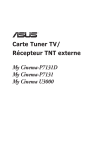
Link público atualizado
O link público para o seu chat foi atualizado.
